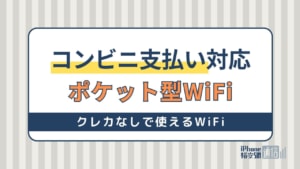- Wi-Fi
- 更新日:2023年10月25日
光回線とWiFiの違いを図解|最適な選び方もご紹介

※当記事はPRを含みます。詳しくはこちら。
※カシモWiMAXは株式会社マーケットエンタープライズの関連会社、株式会社MEモバイルが運営しています。
インターネットの利用に欠かせない光回線やWiFiは、それぞれ特徴とメリット・デメリットがあります。
似て非なる光回線とWiFiについて、「光回線とWiFiの違いがわからない」「自分に合った回線の選び方が知りたい」、「光回線はWiFiが使えるの?」など疑問を抱えている人もいるでしょう。
ここでは、光回線とWiFiの違い・特徴から使用方法、それぞれのおすすめプロバイダまで、わかりやすく解説します。
この記事でわかること
目次
光回線・WiFiとは?

自宅でインターネット環境を用意しようと思って調べた際、「光回線」や「WiFi」というワードを多く目にしますよね。
ここでは「光回線」と「WiFi」について、詳しく解説します。
これから一人暮らしを始める方や引っ越しをする方は、正しく理解して自分に最適なインターネット環境を整えましょう。
光回線とは

インターネットの回線には、大きくわけて有線タイプと無線タイプがあります。
光回線は、光ファイバーケーブルを物理的に宅内へ引き込んでインターネット通信を行います。
有線通信がベースの光回線ですが、光信号を変換することによってルーターを通して無線(WiFi)通信を行うことも可能となり、スマホやPCなどの複数の端末にネットを提供できるようになります。
開通の際に工事を行う手間と費用はかかりますが、物理的なケーブルを介する光回線の通信は速度が非常に速く安定性に優れています。
データ容量が無制限で、通信制限がかからないため、光回線は高画質な動画視聴をしたい人やオンラインゲームを楽しみたい人に特におすすめです。
一度工事を行えば、自宅全体で安定したインターネット環境を整えることができる点が光回線の大きな魅力といえます。
光回線の種類や工事の初期費用について、さらに詳しく解説した記事もありますので、気になる方は参考にしてください。
- 光回線はルーターまで有線タイプのインターネット回線
- WiFiルーターに繋いで無線通信も可能
- 回線を引き込む初期工事が必要
- 通信速度が速く、データ容量の制限もなし
WiFi(ワイファイ)とは

WiFi(ワイファイ)はパソコンやスマホ、タブレットなど、様々な端末を無線でインターネット接続する技術のことです。
端末同士の無線接続は本来「無線LAN」と呼びますが、現在ではWiFiも同じ意味の言葉として認識されています。
WiFi通信は複数の端末を同時にインターネット接続できるため、スマホに保存した写真・動画を家族と共有したり、リビングのテレビで録画した番組を別の部屋のテレビで視聴することも可能です。
モバイル回線とWiFiの違い
WiFiは様々な端末を無線でインターネット接続する技術のことですが、ルーターさえも無線で接続できるものがあり「モバイル回線」と呼ばれます。
モバイル回線の代表的なものとしては置き型のホームルーターとポケット型WiFiの2種があります。これらは基地局の電波を直接キャッチしてWiFi通信を行うため、回線の引き込み工事は不要です。
- WiFiは様々な端末を無線通信で繋ぐ技術
- 置き型・ポケット型WiFiルーターは工事なしでインターネット通信ができる
【結論】光回線は有線のネット回線、WiFiは無線のネット通信
光回線とWiFiの違い
- 光回線:光ケーブルで通信を行うネット回線
- WiFi:無線で複数端末を接続するネット通信技術
光回線は、光ファイバーケーブルを自宅に引き込んで有線通信を行うインターネット回線を指します。
一方でWiFiは、無線で複数端末を繋ぐインターネット通信方式を指す、という違いがあります。
光回線は住宅に光回線の設備工事を行うことで光ファイバーを自宅まで引き込み、WiFiルーターにつなげることで無線(WiFi)化することができます。
モバイル回線はWiFiの技術を利用して置き型のホームルーターやポケット型WiFiなどのルーターが受信して仲介することで、様々なデバイスが接続できるようになります。
自宅まで回線を引き込んでいるため、工事の手間はありますが、光回線のほうが通信が安定しているという違いもあります。
光回線とWiFiの違いは?

光回線とWiFiはどちらも無線通信(WiFi)ができますが、光回線かモバイル回線かにより通信速度や月額料金、工事の有無、設定方法などに違いがあります。
下の表で簡単に比べつつ、詳しい違いを見ていきましょう。
| 光回線 | モバイル回線 | |
|---|---|---|
| 通信速度 (下り) |
◎ 約1Gbps~ 10Gbps |
△ 50Mbps~ 4.2Gbps |
| 通信量 | ◎ 無制限 |
〇 3GB~ 無制限 |
| 月額料金 | △ 3,500~ 6,000円 |
◎ 3,500~ 4,500円 |
| 回線工事 | △ 必要 15,000~ 50,000円 |
◎ 不要 |
| 設定方法 | 〇 不要 ※WiFiルーターは 別途要設定 |
◎ 必要 ※ごく簡単な 初期設定 |
※速度はあくまで理論値です。地域や接続環境によって変動しますのでご注意ください。
通信速度の違い
| 光回線 | モバイル回線 | |
|---|---|---|
| 通信速度 | ◎ 約1Gbps~ 10Gbps |
△ 50Mbps~ 4.2Gbps |
※速度はあくまで理論値です。地域や接続環境によって変動しますのでご注意ください。
光回線の速度目安は、最高通信速度(下り)で1Gbps~10Gbpsと高い数値に対し、モバイル回線は概ね2Gbps以上のものが多いです。
最高通信速度は光回線の方が上ですが、エリアや時間によってはモバイル回線WiFiの方が速いところもあります。
回線を自宅に引き込む光回線は、モバイル回線よりも安定した高速通信ができる傾向にあります。
モバイル回線は、基地局からの電波を直接ルーターが受信するため、使用する環境によっては通信が不安定になったり、逆に光回線と同等の速度が出ることもあります。
速度が速く、安定的なWiFiを検討している方は、下記おすすめホームルーターを比較している記事も見てみてください。
通信量の違い
| 光回線 | モバイル回線 | |
|---|---|---|
| 通信量 | ◎ 無制限 |
〇 3GB~ 無制限 |
通信量「無制限」といえば光回線のサービスがメインでしたが、現在はモバイル回線のWiFiも無制限で使えるサービスが増えています。
ただし、モバイル回線はプロバイダにより3GB~無制限の従量課金制や完全無制限など多様なプランがあります。
モバイル回線の契約時は、月額いくらでどのくらいの通信量が使えるのかを事前に確認しておくことが大切です。
月額料金の違い
| 光回線 | モバイル回線 | |
|---|---|---|
| 月額料金 | △ 3,500~ 6,000円 |
◎ 3,500~ 4,500円 |
インターネット料金の平均は、モバイル回線のほうが光回線よりも安い傾向にあります。
回線工事も必要ないため、モバイル回線のWiFiなら初期費用も安く抑えることが可能です。
光回線の月額料金は、戸建てとマンションで相場が異なり、一般的に戸建て(1人1回線使用)の方が、マンション(住人で分け合って使用)よりも高めに設定されています。
| 回線 | 月額料金の相場 |
|---|---|
| 光回線 | 一戸建て:4,500円~6,000円 マンション:3,500円~5,000円 |
| モバイル回線 | 3,500円~4,500円 |
光回線の月額料金は、携帯キャリアと組み合わせることで節約できる点もポイントです。
例えば、ドコモ光やauひかり・ソフトバンク光などが提供する、スマホとの「セット割」を利用すると、月々の通信費が抑えられます。
また、安いモバイル回線は通信制限があるものが多く、無制限のモバイル回線WiFiは基本的に4,500円前後になります。
なるべく料金を抑えたい方は、おすすめの安いWiFiを比較した記事もあるので、こちらも参考にしてくださいね。
回線工事の有無の違い
| 光回線 | モバイル回線 | |
|---|---|---|
| 回線工事 | △ 必要 15,000~ 50,000円 |
◎ 不要 |
光回線のWiFiとモバイル回線のWiFiの大きな違いとして、回線工事の有無が挙げられます。
光回線の場合、自宅に回線を引き込む壁外工事と、屋内に光コンセントを設置して専用機器(ONU)とつなぐ屋内工事の2つが必要です。
光回線の工事費用はプロバイダによって異なり、おおむね15,000円~50,000円です。
光回線でWiFiを使用する場合は、専用機器(ONU)に加えてWiFiルーターが必要です。一般的にWiFiルーターは有料ですが、中には無料提供するプロバイダもあります。
モバイルWiFiは、工事不要で届いたその日からネット利用が可能です。
工事不要でWiFiを利用したい方は、おすすめの工事不要WiFiを比較した記事もチェックしてみましょう。
設定方法の違い
| 光回線 | モバイル回線 | |
|---|---|---|
| 設定方法 | 〇 不要 ※WiFiルーターは 別途要設定 |
◎ 必要 ※ごく簡単な 初期設定 |
光回線のWiFiとモバイル回線のWiFiは、設定方法にも違いがあります。
光回線はWiFiルーターの初期設定が必要ですが、モバイルWiFiは簡単な設定ですぐに利用開始できるのが特徴です。
光回線とモバイル回線の設定の違いについて、以下で具体的に見てみましょう。
光回線
ドコモ光を例に、Windows10に接続する場合の初期設定を紹介します。
- 専用機器(ONU)と端末機器をLANケーブルで接続
- パソコンの「スタートボタン」「Windowsシステムツール」を開く
- 「コントロールパネル」を開く
- 「ネットワークとインターネット」を選択
- 「ネットワークと共有センター」を選択
- 「新しい接続またはネットワークのセットアップ」を選択
- 「インターネットに接続します」を選択
- プロバイダ情報、ユーザー名、パスワード入力
- 「接続」をクリックして完了
専用機器(ONU)にLANケーブルを差し込む作業が必要ですが、思ったよりも簡単に設定は完了できそうですね。
モバイル回線
モバイル回線のWiFiのひとつ、WiMAXを例に、スマホにWiFiを繋ぐ初期設定を見てみましょう。
- 本体にSIMカードを挿入
- 電源を入れSSID/パスワードを確認
- スマホの「設定」を起動
- 「WiFi」をタップし確認したSSIDを選択
- 確認したパスワードを入力
モバイル回線のWiFiは、SIMカードを挿入する、IDとパスワードを入れるなど、スマホの機種変更時と大差ない作業内容がメインです。
接続方法としては、光回線よりもなじみのある作業が多そうですね。
光回線とWiFiはどちらがいい?|ぴったりな通信環境がわかる診断チャート
「自分に合った通信環境がよくわからない」という方に、光回線のWiFiとモバイル回線のWiFiどちら向きかわかる診断チャートを用意しました。
ぜひ最適な通信環境選びの参考にしてください。

「テザリング」の結果となった方は、お手持ちのスマホのテザリング機能をまずは試してみてください。
光回線、ホームルーター(置き型)、ポケット型WiFiとなった方は、ぜひこの下の編集部おすすめのプロバイダをチェックしてくださいね。
各回線についてもっと詳しく知りたい方は、光回線の料金比較一覧や、自宅でおすすめのWiFi13選の記事も参考にしてください。
光回線のWiFiを使うには?

光回線を利用したWiFiの使用方法を、4つのステップに分けて紹介します。
おすすめの光回線プロバイダをすぐに知りたい方は、こちらをチェックしてくださいね。
STEP1:光回線を契約する
光回線の契約は、「店舗」「電話」「インターネット」のいずれかで手続きができます。
店舗や電話では、スタッフにサポートを受けながら契約を進められる点が魅力です。
インターネット窓口は、時間や場所を問わず申し込めて独自のお得なキャンペーンを利用できる点が大きなメリットといえるでしょう。
光回線の契約をスムーズに進めるには、事前にプロバイダ・オプション選びを済ませておくことが大切です。
提供エリアや月額料金・工事費用・WiFiルーターの料金などを比較検討して、自分に合ったプロバイダと必要なオプションを選びましょう。
プロバイダ選びに迷った場合は、編集部おすすめの光回線4つも参考にしてくださいね。
プロバイダを申し込んだ後、案内に従って開通工事と機器の設定を行えば光回線が使えるようになります。
STEP2:光回線工事を行う
戸建てとマンションの光回線工事は、内容に若干の違いがあります。
戸建ての場合、電柱から光ファイバーケーブルを自宅に引き込む壁外工事と、部屋の壁に光コンセントを設置して専用機器(ONU)を接続する屋内工事の2つが必要です。
マンションの工事も基本的には同じですが、マンション自体に光回線が開通している場合、ケーブルを各部屋に分配して光コンセントを設置する屋内工事のみを行います。
各部屋まで光回線がすでに導入されている物件であれば、工事の必要はありません。
光回線の工事は立ち会いが必要で、所要時間は30分から2時間程度が目安です。
STEP3:WiFiルーターを準備する
WiFiルーターは、使用する家の間取りや無線通信規格、最大転送速度などを確認して選ぶことがポイントです。
WiFiルーターは、戸建てかマンションか、間取り・部屋数などにより、どれが最適か異なります。
具体的には、無線通信規格や最大転送速度、周波数(電波干渉の強弱)、電波の飛距離などに違いがありますので、使用用途や使用する人数などを考慮して選ぶと失敗しないでしょう。
特に最大転送速度は、通信速度の速度において大切な選定基準の1つです。
例えば、通信規格11ac対応のスマホやパソコンの場合、ルーターも同じ規格11acを使用すると、従来型の11nルーターよりも高速通信が可能になります。
STEP4:WiFiルーターを設定する
接続するデバイスによってやり方は異なりますが、WiFiルーターとスマホのWiFi接続を例に、設定手順を紹介します。
光回線のWiFiルーターの設定手順
- WiFiルーターとONUをLANケーブルで接続
- WiFiルーターの「WPSボタン」を長押し「設定モード」にする
- スマホの「設定」から「WiFi」を開く
- SSID(ルーター側面に記載)のWiFiを選択
- パスワード(ルーター側面に記載)を入力
- 接続完了
光回線の場合、WiFiルーターは多くのプロバイダで有料オプションとなります。
光回線で絶対にWiFiルーターを使いたい場合は、無料でWiFiルーターが使えるプロバイダに限定して探してみるのもいいですね。
光回線のおすすめプロバイダ4選

編集部がおすすめする、光回線プロバイダ4社を紹介します。
それぞれの特徴と合わせて、自分向きの1社を見つけてみましょう。
光回線のプロバイダ全25社を徹底比較した記事もありますので、ぜひ参考にしてください。
ビッグローブ光|料金最安級

| プラン | 契約期間 | ビッグローブ光 のみ(税込) | ビッグローブ光 + auのスマホ等(税込)※ |
|---|---|---|---|
| ファミリータイプ | 2年 | 5,698円 | 4,378円 |
| 3年 | 5,478円 | 4,158円 | |
| マンションタイプ | 2年 | 4,488円 | 3,168円 |
| 3年 | 4,378円 | 3,058円 |
※ auスマホ/タブレット/ケータイ(大容量プラン)をご利用の場合です。別途「ビッグローブ光×au セット割」の申し込みが必要です。
ビッグローブ光は、月額料金が最安級で、スマホセット割がなくても安いことが特徴です。
もともとの月額料金が手ごろなことに加え、高額キャッシュバックもあるので実質料金をかなり抑えられます。
au・UQユーザーの場合はスマホセット割の適用ができるので、ビッグローブ光はauひかり圏外の方にもおすすめです。
ソフトバンク光|スマホとセットでお得
 [SoftBank光_料金表]
[SoftBank光_料金表]
ソフトバンク光は、ソフトバンク(ワイモバイル)のスマホユーザーに特におすすめの光回線です。
ソフトバンクのスマホセット割が適用され、実質の月額料金を最大1,100円抑えられます。
フレッツ光の回線を利用しており、通信の安定性も魅力です。平均速度(下り)は300Mbps以上であり、一般に高速といわれる100Mbpsを大きく上回っています。
auひかり|オンラインゲームにぴったり

※内容は記事更新日時点の情報です。最新の情報については必ず公式サイトをご確認ください。
| auひかり | 月額料金 |
|---|---|
| 戸建て | 5,610円(税込) |
| マンション | 4,180円(税込) |
auひかりは、フレッツ光回線ではなく独自回線を使っています。
全国対応ではないものの、回線混雑を避けることで光回線の中でもトップクラスの通信速度を実現しています。
またauひかりはau・UQのスマホセット割が適用されるため、auスマホユーザーにおすすめです。
auユーザーなら、安くて速度も速いauひかりを利用するのがおすすめです。キャッシュバックは最大93,000円も受け取れるので、お得に光回線を始められます。
ドコモ光|高性能ルーターが無料

| ドコモ光 | 月額料金 |
|---|---|
| 戸建て | 5,720円(税込) |
| マンション | 4,400円(税込) |
光回線開通までのポケットWiFi無料貸し出しに加え、開通後も高性能ルーターを無料レンタルできるサービスがあるのはドコモ光だけでしょう。
ドコモ光の通信速度は、下り平均速度が270Mbpsほどと光回線の中では並です。とはいえ、日常的にインターネットを利用する分には十分すぎる通信速度です。
またスマホセット割が適用されるので、ドコモのスマホ料金が月々550円~1,100円安くなります。
ドコモユーザーならドコモ光一択と言っていいでしょう。
モバイル回線のWiFiを使うには?

モバイル回線でWiFiを使用する手順を見てみましょう。
- モバイル回線を契約する
- WiFiルーターの設定をする
モバイル回線のWiFiをプロバイダをすぐに知りたい方は、置き型ホームルーターのおすすめ4選とポケット型WiFiのおすすめ3選をチェックしてくださいね。
STEP1:置き型・ポケット型WiFiルーターを選ぶ
モバイル回線のWiFiルーターは、コンセントに挿して室内で使う置き型タイプのホームルーターと、持ち運びができるポケット型WiFiルーターの2種があります。
置き型タイプは通信量が無制限である点が魅力ですが、コンセントに挿して使用するため基本的に室内利用のみです。
ポケット型WiFiは、通信量使い放題のプロバイダが増えていますが、プランによっては制限があるため注意しましょう。充電して使用するルーターなので、外出先でも持ち運べる点がポイントです。
各モバイル回線WiFiルーターの特徴をふまえ、自分の使い方に合ったタイプを選びましょう。
STEP2:モバイル回線を契約する
モバイル回線のWiFiルーターは、「家電量販店」や「スマホの販売店」また「インターネット窓口」で契約可能です。
それぞれにメリットデメリットがありますが、インターネットでの契約は料金が安い傾向にあります。
また、インターネットの窓口は店舗の維持費や人件費がかからない分、端末の無料サービスやキャッシュバックなどのお得なキャンペーンも豊富です。
お得にWiFiを契約したい方は、モバイル回線が使えるポケット型WiFi・モバイルWiFi20社を徹底比較した記事もぜひご覧ください。
STEP3:WiFiルーターの設定をする
置き型のホームルーターと携帯サイズのポケット型WiFi、それぞれの設定方法をWiMAXを例に確認しておきましょう。
光回線よりも簡単なステップで、即日インターネットに繋げます。
ホームルーターの設定方法
- 本体の底にSIMカードを挿入
- コンセントに差して電源を入れる
- SSIDとパスワード(本体底に記載)を確認
- SSIDとパスワードを使用しデバイスからWiFi設定
- 完了
ポケット型WiFiの設定方法
- 本体にSIMカードを挿入
- 電源を入れる
- SSIDとパスワード(本体に記載)を確認
- SSIDとパスワードを使用しデバイスからWiFi設定
- 完了
置き型WiFiのおすすめプロバイダ4選

編集部が選ぶ、おすすめの置き型WiFi(ホームルーター)4つを紹介します。
それぞれの特徴と合わせて、自分向きの1社を見つけてみましょう。
データ量無制限で使えるホームルーター10選のまとめ記事も、ぜひ参考にしてください。
カシモWiMAX|端末代実質0円
 出典:カシモWiMAX
出典:カシモWiMAX
※カシモWiMAXは株式会社マーケットエンタープライズの関連会社、株式会社MEモバイルが運営しています。
| (税込) | カシモWiMAX 縛りなしプラン |
|---|---|
| 月額料金 | 初月:1,408円 2ヵ月目~:4,818円 |
| 端末代(36回) | 770円/月 |
| 端末分割払い サポート(36回) |
-770円/月 |
| 合計 | 4,818円 |
カシモWiMAXは、価格.comの「モバイル回線プロバイダ 人気ランキング2022年」で年間1位を獲得したプロバイダです。
契約期間の縛りがなく、2ヵ月目以降料金が変わらない、わかりやすい料金プランがカシモWiMAXの人気の理由といえます。
5G通信にも対応したホームルーターの本体価格は25,200円(税込)ですが、分割払いに指定すれば36ヵ月間毎月割引サポートで相殺され、実質無料で手に入ります。
3年以上利用する方や、au・UQモバイルのスマホを利用する方には特に安く使えるWiMAXです。
さらに今なら、当サイトからの申し込み限定でAmazonギフト10,000円キャッシュバックキャンペーンを実施中で、お得に利用開始できます。
ドコモhome 5G|速さが魅力

| 月額料金(税込) | 4,950円 |
|---|---|
| スマホセット割 | ドコモユーザー 最大1,100円割引 |
| 事務手数料(税込) | 期間限定0円 |
| データ容量 | 実質無制限 |
| 契約期間 | 縛りなし |
| キャンペーン | dポイント 15,000円分還元 |
| 通信速度(下り) | 147.02Mbps ※参考: みんなのネット回線速度 |
ドコモの「home 5G」は、4.2Gbpsの特に速い最大通信速度がポイントです。
環境次第では光回線並みの速度で利用できるので、速度を重視したい方は「home 5G」がおすすめですよ。
ホームルーターの本体代金71,280円(税込)は36ヶ月間の割引対象となりますので、実質0円で利用できます。
「home 5G」は、ドコモのスマホユーザーなら毎月1,100円が永年割引されます。
また代理店のGMOとくとくBB経由の申し込みなら、15,000円のポイント還元と事務手数料0円のキャンペーンを実施しています。
通信速度を重視したい方、ドコモのスマホを使っている方は一度公式サイトをチェックしてみてくださいね。
モバレコAir|ソフトバンクエアーが低額で使える
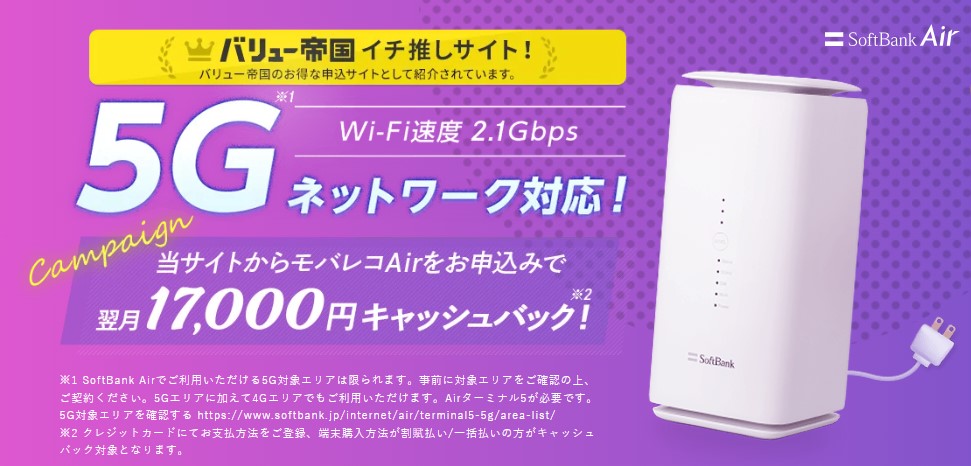 出典:モバレコエアー
出典:モバレコエアー
| 月額料金(税込) | 1ヵ月目:1,320円 2~12ヵ月目:3,080円 13~36ヵ月目:4,180円 37ヵ月目以降:5,368円 |
|---|---|
| スマホセット割 | ソフトバンクユーザー 最大1,100円割引 |
| 事務手数料(税込) | 3,300円 |
| データ容量 | 実質無制限 |
| 契約期間 | 2年 |
| キャンペーン | 実質月額料金 1年間500円 |
| 通信速度(下り) | 81.86Mbps ※参考: みんなのネット回線速度 |
モバレコエアーは、最新の5G対応端末「ソフトバンクエアー ターミナル5」を手ごろな価格で使うことができます。
端末や回線はソフトバンクエアーと同じですが、モバレコエアーには独自の月額割引特典があり、1年間の実質月額料金は500円になります。
端末代金は、71,280円(税込)と高額ですが、36ヵ月間利用すれば月月割で実質無料になります。
3年間使う場合のトータルコストは、他社と比べかなり格安です。
月額料金重視でホームルーターを探している方は、モバレコエアーがおすすめです。
GMOとくとくBB WiMAX|高額キャッシュバックあり

| (税込) | GMOとくとくBB WiMAX |
|---|---|
| 初月 | 1,089円 |
| 1〜12ヵ月目 | 3,784円 |
| 13〜35ヵ月目 | 4,334円 |
| 36ヵ月目〜 | 5,104円 |
| 入会金・違約金 | 0円 |
| 事務手数料 | 3,300円 |
| 機種代金 | 27,720円 770円/月の36回払い |
GMOとくとくBB WiMAXは、高速通信が魅力のWiMAXを提供しているプロバイダです。人気の5G対応ホームルーターをお得に利用できます。
毎月の月額料金割引があるほか、高額キャッシュバックキャンペーンも実施中です。
他社から乗り換えなら、解約時にかかる違約金を最大49,000円キャッシュバックされるため、乗り換え予定の方はGMOとくとくBB WiMAXを選びましょう。
キャンペーンの詳細は、下記の公式サイトをチェックしてみてくださいね。
ポケット型WiFiのおすすめプロバイダ3選

編集部が選ぶ、おすすめのポケット型WiFiを3つ紹介します。
それぞれの特徴と合わせて、ぴったりのプロバイダを見つけてくださいね。
データ量無制限で使えるホームルーター10選のまとめ記事も、ぜひ参考にしてください。
カシモWiMAX|安さと速さのバランス◎

※カシモWiMAXは株式会社マーケットエンタープライズの関連会社、株式会社MEモバイルが運営しています。
※月額4,378円(税込)のプランは受付終了し、新プランへ移行しました。
| (税込) | カシモWiMAX 縛りなしプラン |
|---|---|
| 月額料金 | 初月:1,408円 2ヵ月目~:4,818円 |
| 端末代(36回) | 770円/月 |
| 端末分割払い サポート(36回) |
-770円/月 |
| 合計 | 4,818円 |
カシモWiMAX最大の魅力は「シンプルな月額料金」と「キャッシュバックの受け取りやすさ」にあります。
光回線並みの下り通信最大速度2.7Gbpsが出る端末で、お得&快適にネットが楽しめます。
お得感と速さのバランス抜群なカシモWiMAXですが、このお得な端末は在庫限りとなりますのでお申し込みをお急ぎください。
また端末代金は、3年間の継続利用(分割支払いサポート)で実質0円となる点もポイントです。
当サイトからのお申込みで、Amazonギフト券10,000円分のキャッシュバックキャンペーンも行っています。
置き型のホームルーターも取り扱っているので、どちらにしようか決めかねている方も一度カシモWiMAXの公式サイトを確認してみてください。
Rakuten WiFi Pocket|使った分だけを支払える

| 月額料金(税込) | 1,078円~ 3,278円 |
|---|---|
| スマホセット割 | なし |
| 事務手数料(税込) | 0円 |
| データ容量 | 無制限 |
| 契約期間 | 縛りなし/td> |
| キャンペーン | 端末代1円 |
| 通信速度(下り) | 26.09Mbps ※参考: みんなのネット回線速度 |
Rakuten WiFi Pocketは、楽天モバイルと同じ料金プランで、使った容量に応じて料金が自動で変わる従量課金制です。
楽天回線エリア内・パートナー回線内はどちらもデータ量が完全無制限で、月額上限は3,278円(税込)です。
ポケット型WiFiにはデータ容量の上限が設けられていることもあり、その月によってデータをたくさん使わない方にもおすすめのサービスでしょう。
Rakuten WiFi Pocketは現在キャンペーンで、ルーター代は1円になります。安くWiFiを契約したいなら、Rakuten WiFi Pocketは圧倒的におすすめなポケットWiFiです。
いつ終了するか未定のキャンペーンですから、一度公式サイトをチェックしてみてください。
\プランセット値引きで端末代が1円!/ 【Rakuten WiFi Pocket】詳細はこちら
UQ WiMAX|キャッシュバックキャンペーンあり

※内容は記事更新日時点の情報です。最新の情報については必ず公式サイトをご確認ください。
| (税込) | UQ WiMAX | |
|---|---|---|
| データ容量 | 実質無制限 | |
| 月額料金 | 1~13ヵ月目 | 4,268円 |
| 14ヵ月目~ | 4,950円 | |
| 端末情報 | 機種代金 | 27,720円 |
| 下り最大速度 | 4.2Gbps | |
UQ WiMAXはUQコミュニケーションが提供するWiMAXの本家サービスで、実店舗で契約できます。
ほかのプロバイダはオンラインや電話でのサポートが多いため、対面で直接話を聞きたいという方におすすめです。
データ容量無制限で使用できるWiMAX +5G ギガ放題プラスに加え、5G通信に対応したWiMAX +5G割に加入すると、月額料金が13ヶ月間682円割引されます。
なお、オンラインショップ限定でキャッシュバックキャンペーンも実施中です。
店舗では受けられないキャンペーンですから、お得に購入したい方はオンラインでの申し込みを忘れずに。
\5G対応の最新端末代金が実質2円!/ 【UQ WiMAX公式】詳細はこちら
【Q&A】光回線とWiFiの違い
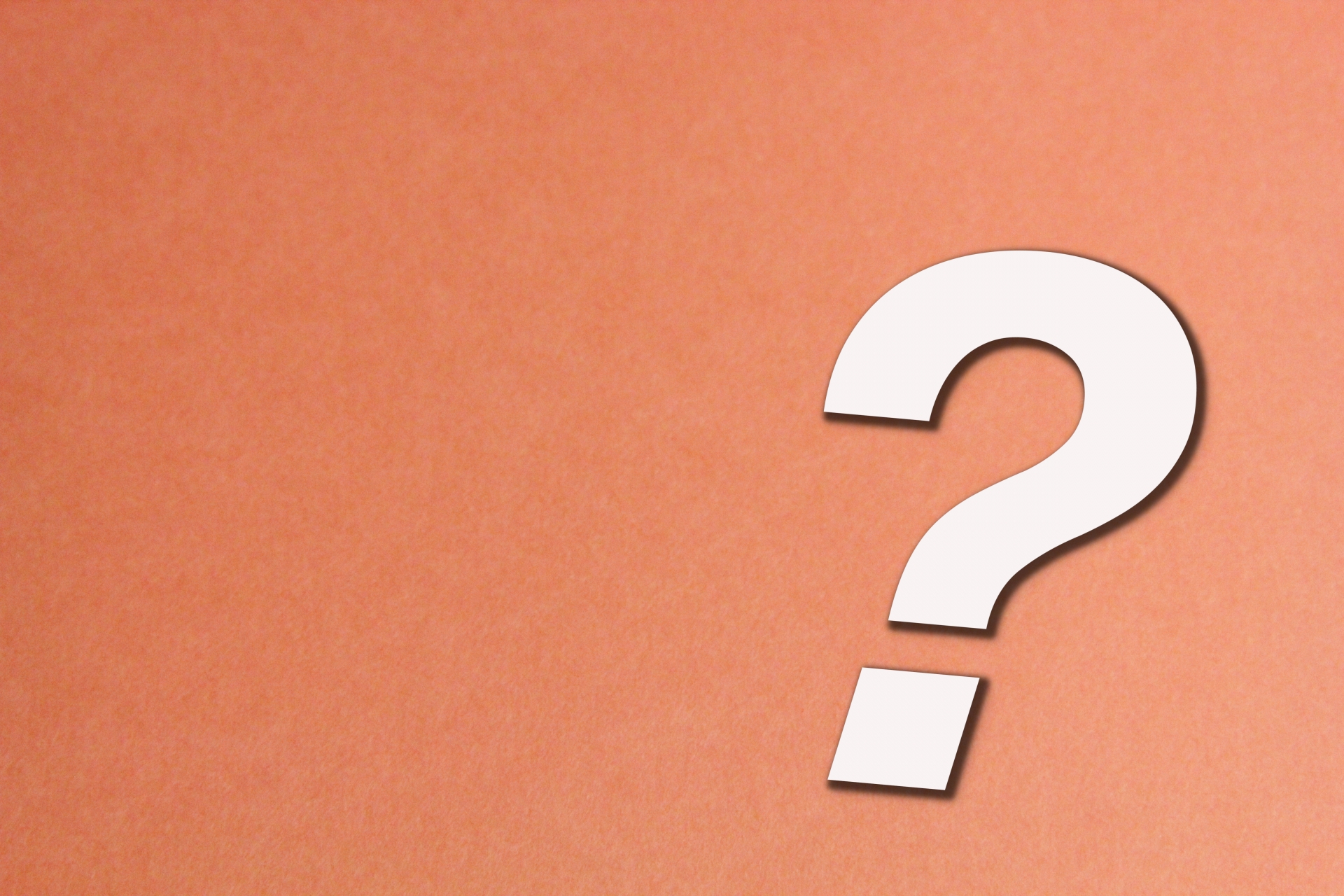
光回線とWiFiの違いに関して、よくある質問に回答していきます。
光回線とWiFiはどちらがいい?
光回線のWiFiは、物理的なケーブルでインターネットに接続しているため最大回線速度が速く、安定した回線を求める方にぴったりです。
ただしモバイル回線のWiFiも、電波が安定した状態なら光回線に負けないくらいの速度が出る場合があります。
ポケット型WiFiなら、高速回線が持ち運びできる点もポイントです。
光回線のメリットとデメリットは?
光回線のメリットは、非常に安定した高速回線が利用できる点です。
一方で光回線のデメリットは、モバイル回線のWiFiに比べて月額料金が高めである点、導入までに工事が必要で、即日インターネットが使える環境にはならない点が挙げられます。
WiFiのメリットとデメリットは?
モバイル回線のWiFiのメリットは、置き型やポケット型のWiFiルーター本体さえあれば、インターネットが即日使えることです。
モバイル回線のWiFiは、基地局から電波をキャッチして通信する仕組みなので、電波が安定しづらいこと、高速通信ができない場合があることがデメリットです。
自宅でWi-Fiを使うには何が必要?
光回線またはモバイル回線いずれかのインターネット回線と、WiFiルーターが必要になります。
自宅で光回線のWiFiを使用する場合は、宅内へ光回線を引き込む工事とWiFiルーターの設定が必要です。
モバイル回線のWiFiを使用する場合は、スマホと同じようにルーター本体を購入またはレンタルした上、データ通信専用のSIMカードを契約してからルーターの電源を入れるだけで使用できるようになります。
光回線とWiFiの違いを把握して選ぼう

インターネット回線を選ぶ際は、光回線とWiFiの違いをよく把握して選ぶのがポイントです。
光回線は工事が必要ですが、光ケーブルを使用するため、通信速度が速く安定しています。WiFiルーターを使用しても速度はほとんど変わらないので、快適な通信環境を望む人に適しているといえるでしょう。
また、ホームルーターやポケット型WiFiなどのモバイル回線を使用するWiFiは、ルーター自身が単独で電波をキャッチして、様々なデバイスにネット接続できるのが特徴です。工事の手間や難しい設定も必要ありません。
光回線とWiFiそれぞれのメリットとデメリットを踏まえて、自分と相性のよい回線を見つけましょう。
編集部選りすぐりのおすすめプロバイダも、ぜひ参考にしてくださいね。
 iPhone格安SIM通信 編集部 ― ライター
iPhone格安SIM通信 編集部 ― ライター
関連キーワード

 おすすめポケット型WiFi比較
おすすめポケット型WiFi比較